Jos olet ahkera Facebook-käyttäjä, sivustolle lataamiesi kuvien, videoiden ja muiden tietojen määrä voi olla valtava. Joten ajoittain sinun tulee ladata täydellinen kopio kaikista tilillesi ladatuista valokuvista ja muista tiedoista.
Ja haluat ehdottomasti saada täyden varmuuskopion, jos haluat poistaa tilisi käytöstä ja käyttää vain FB Messengeriä . Tai hanki täydellinen varmuuskopio tiedoistasi, jos aiot poistaa tilisi pysyvästi .
Tietojesi latausprosessi ei ole monimutkainen, sinun on vain tiedettävä, mistä asetuksista etsiä. Tässä on mitä sinun tulee tehdä saadaksesi täyden varmuuskopion valokuvistasi, videoistasi ja muista tiedoistasi Facebookista.
Huomautus: Tämä artikkeli on päivitetty vastaamaan Facebookin käyttöliittymän ja latausprosessin muutoksia.
Pyydä kopio kaikista Facebook-tiedoistasi
Aloita siirtymällä Facebookiin työpöydän selaimessa ja kirjautumalla tilillesi, jos et vielä ole kirjautunut sisään. Napsauta sitten oikeassa yläkulmassa olevaa Tili ( nuoli alas ) -painiketta ja napsauta Asetukset ja tietosuoja .
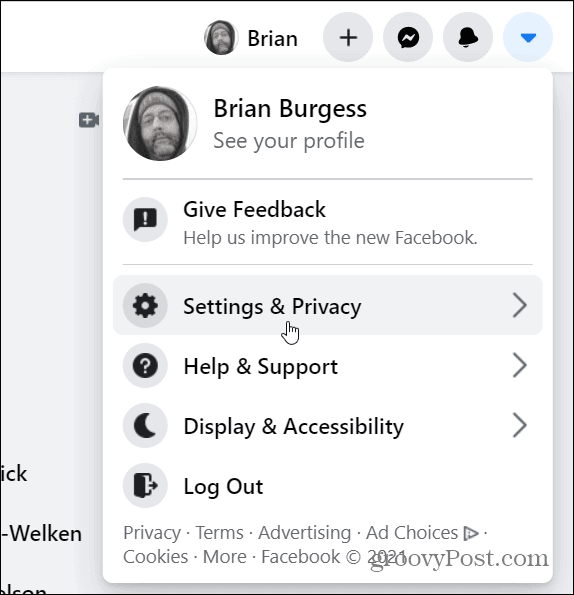
Napsauta seuraavaksi valikosta Asetukset .
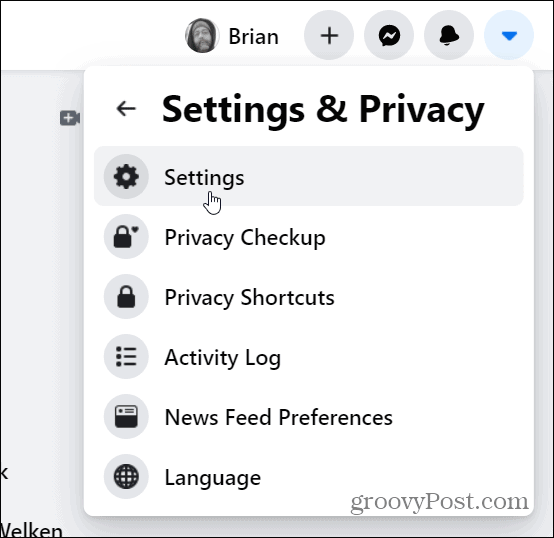
Napsauta seuraavalla sivulla Facebook-tietosi vasemmasta paneelista.
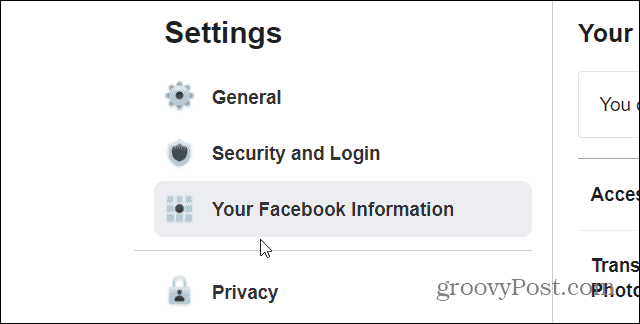
Napsauta nyt oikealla olevasta valikosta Näytä- linkkiä "Lataa tietosi" -luokan vieressä.
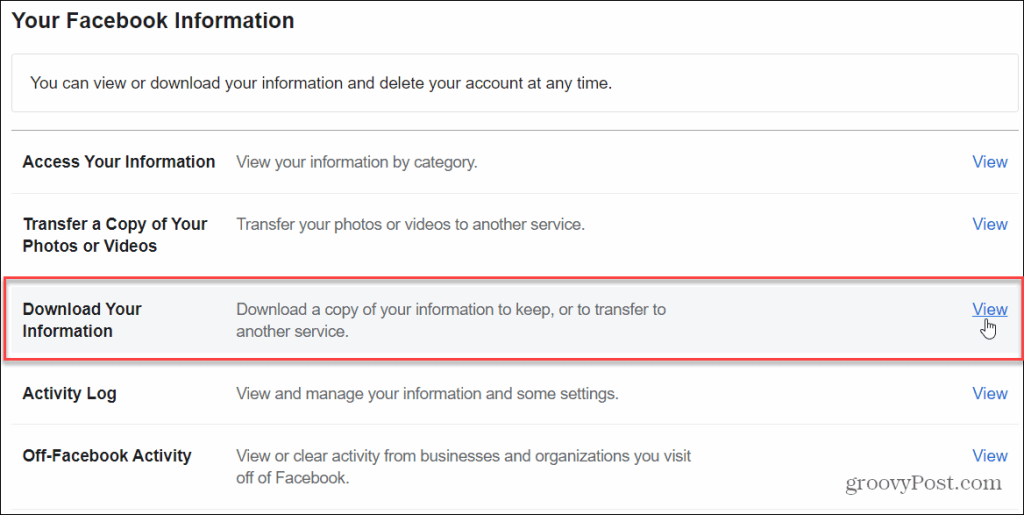
Seuraavalla sivulla on joitain vaihtoehtoja. Facebook antaa sinun pyytää kopion kaikista tiedoistasi, tiedoista tietyltä ajanjaksolta, HTML- tai JSON-muodossa ja median laadussa.
Huomautus: Valitse HTML, jos haluat helposti tarkastella ja tarkistaa tietosi arkiston. Se on useimmille käyttäjille paras vaihtoehto. Valitse JSON-muoto, jos haluat tuoda tietosi toiseen sovellukseen tai palveluun.
Voit myös vierittää alas "Omat tiedot" -luetteloa ja tarkistaa, mitä teet tai et halua ladata. Oletuksena kaikki valitaan, kuten ryhmät, tykkäykset ja reaktiot, kuvat ja videot, viestit ja paljon muuta.
Koska haluamme täydellisen kopion kaikesta, säilytä kaikki oletusasetukset ja napsauta Luo tiedosto -painiketta.
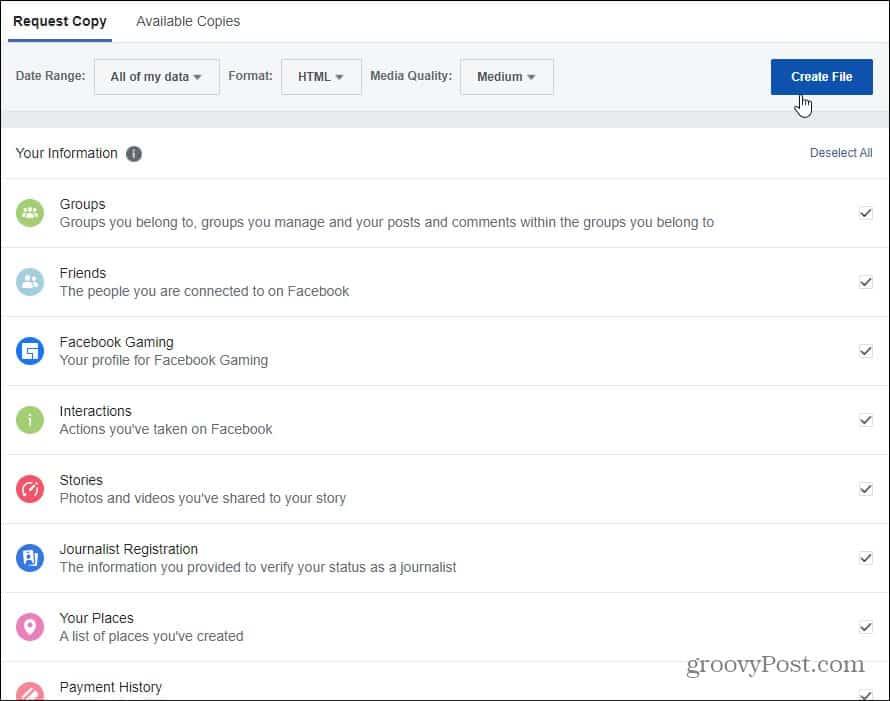
Seuraavaksi näet viestin, että tiedoistasi luodaan kopio. Facebook ilmoittaa sinulle, kun tiedosto on valmis ladattavaksi. Siihen kuluva aika vaihtelee pyytämäsi tiedon määrän mukaan. Jos haluat pysäyttää prosessin, voit napsauttaa viestissä olevaa "peruuta tämä prosessi" -linkkiä.
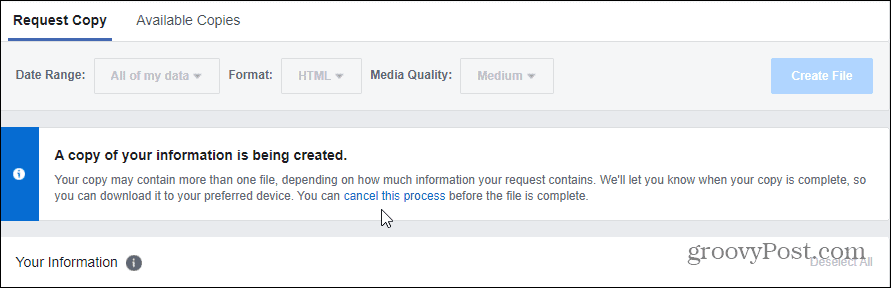
Kun tiedostoasi valmistellaan latausta varten, voit jatkaa Facebookin käyttöä. Muista vain, että osa pyynnön jälkeen ladatuista tiedoista ei sisälly varmuuskopioon.
Lataa Facebook-tietotiedostosi
Kun kopio kaikista pyytämäsi Facebook-tiedoista on valmis ladattavaksi, saat ilmoitusviestin. Napsauta ilmoitusta.
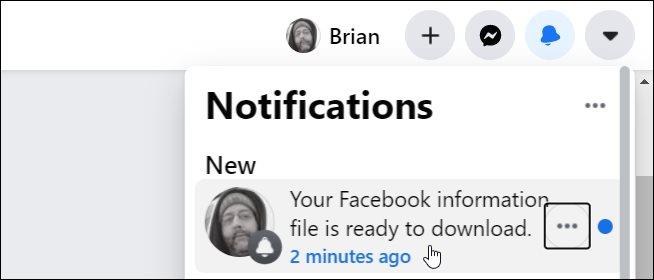
Sinut viedään seuraavalle sivulle, jolta voit ladata tiedostosi. Näet, milloin kopiota pyydettiin, tiedostomuoto (tässä tapauksessa HTML) ja median laatu. Huomaa, että sinulla on vain muutama päivä aikaa ladata se ennen kuin se vanhenee. Napsauta Lataa- painiketta.
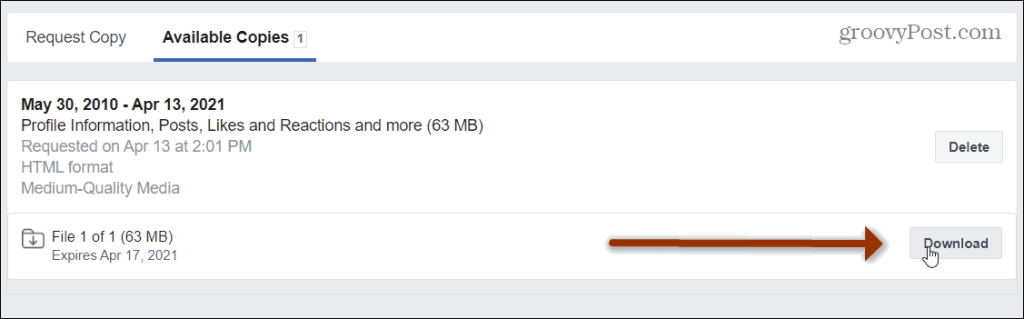
Ennen kuin voit ladata tiedoston, sinun on syötettävä tilisi salasana uudelleen ja napsautettava Lähetä .
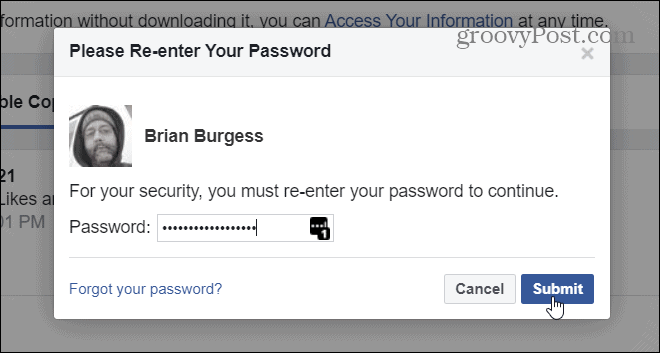
Siirry nyt kansioon, johon tiedosto ladattiin, ja pura kaikki Zip-tiedostosta. Kaikki arkistossasi on melko suoraviivaista. Mutta lisätietoja kaikesta, mikä on indeksoitu arkistoon, katso Facebook-tukisivu .
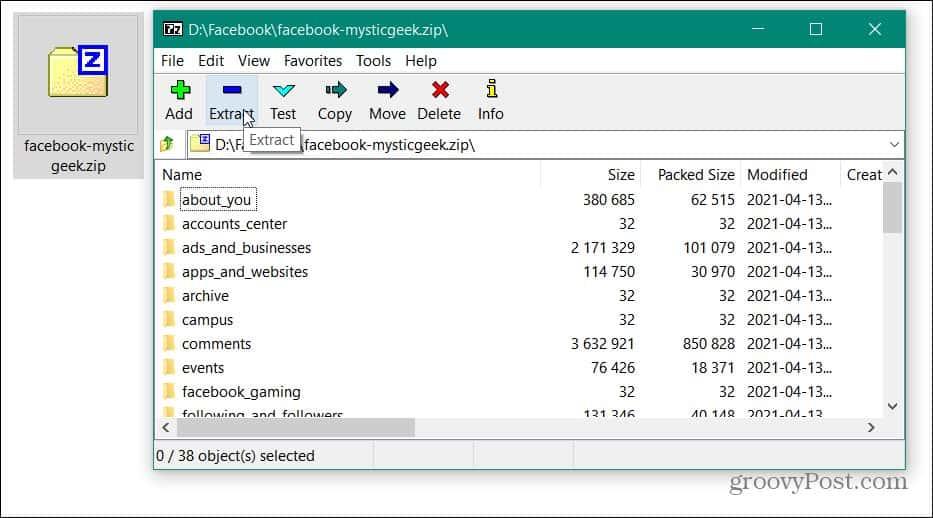
Kun purat zip-tiedoston, voit alkaa etsiä kaikkia Facebook-tietojasi. On paljon selvitettävää, koska valitsimme sisällyttää kaiken. Avaa vain kansio ja kaksoisnapsauta tiedostoa, jota haluat tarkastella.
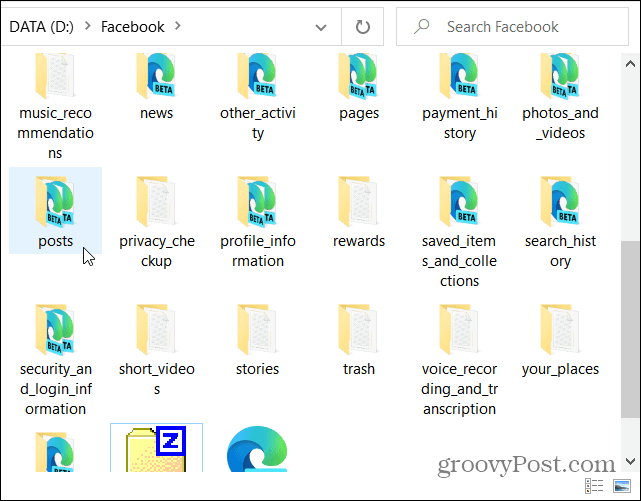
Jotkut kansiot sisältävät kopioita todellisista lataamistasi tiedostoista, kuten esimerkiksi "Mobile Uploads" -kansiossa.
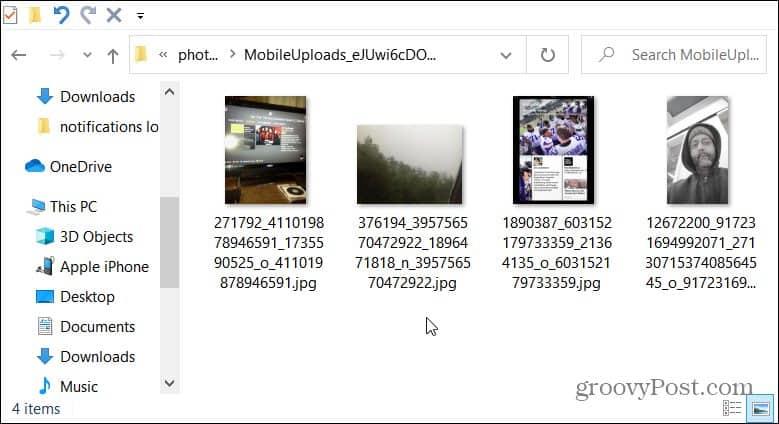
Toisilla on HTML-tiedostoja, jotka avautuvat oletusselaimessasi, ja voit tarkastella niitä offline-tilassa. Esimerkiksi tässä avasin "Viestit ja kommentit" HTML-tiedostoni Microsoft Edgessä. Voit tarkastella arkistoituja sivujasi aivan kuten verkkosivustolla.
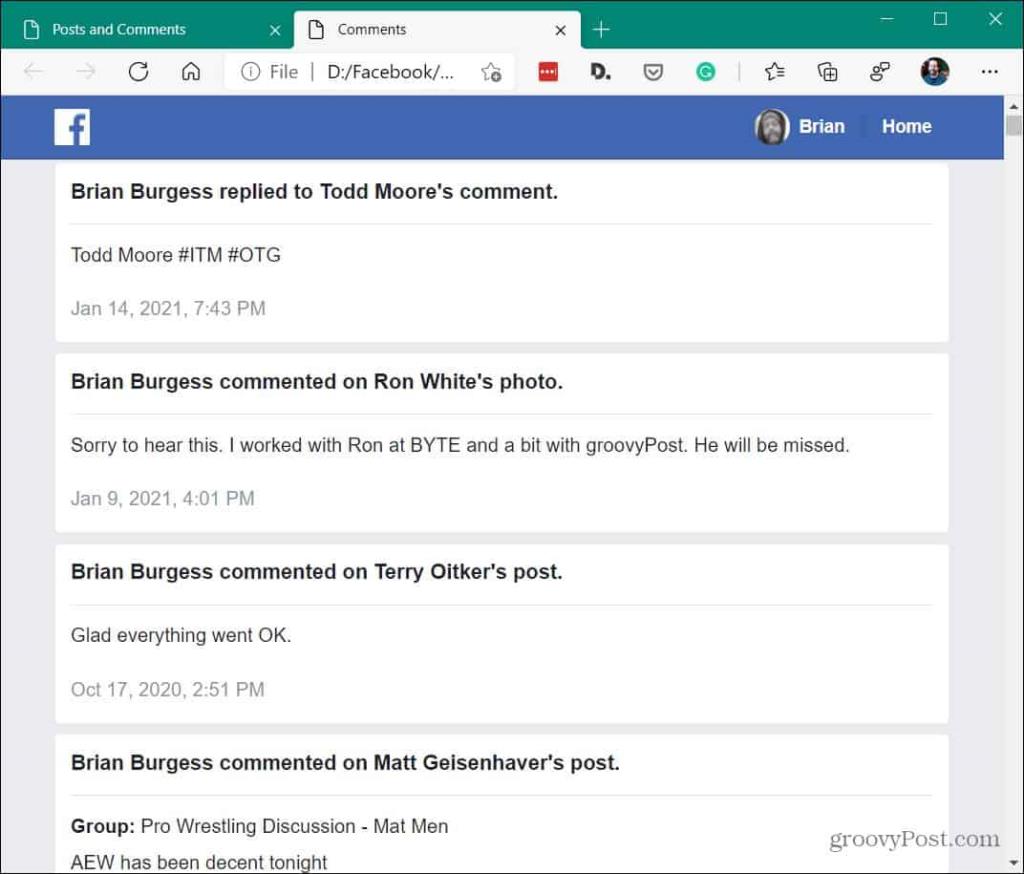
Yhteenvetona
Siinä kaikki. Jälleen on paljon sisältöä, jota voit selata, jos haluat. Voi olla hauskaa palata ajassa taaksepäin ja nähdä, mistä keskustelit tai katsella kuvia ja videoita, jotka olet ladannut aiemmin. Saatat myös olla hieman ihmeissäsi siitä, kuinka paljon tietoa Facebook pitää sinusta. Joka tapauksessa on tärkeää tietää, kuinka ladata täydellinen kopio tiedoistasi.
Jos haluat lisätietoja arkistoitujen kopioiden hankkimisesta muista sosiaalisen median palveluista, katso kuinka voit ladata Twitter-historiasi . Tai ehkä haluat tehdä saman asian Googlen kanssa. Tutustu Google Takeoutin käyttöön .
![Xbox 360 -emulaattorit Windows PC:lle asennetaan vuonna 2022 – [10 PARHAAT POINTA] Xbox 360 -emulaattorit Windows PC:lle asennetaan vuonna 2022 – [10 PARHAAT POINTA]](https://img2.luckytemplates.com/resources1/images2/image-9170-0408151140240.png)
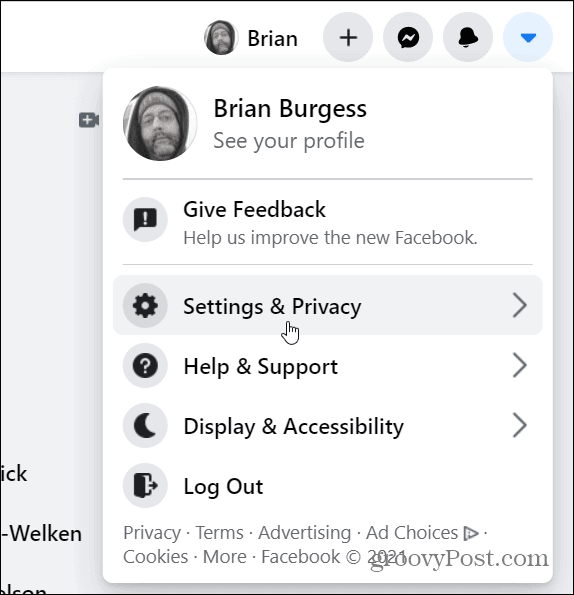
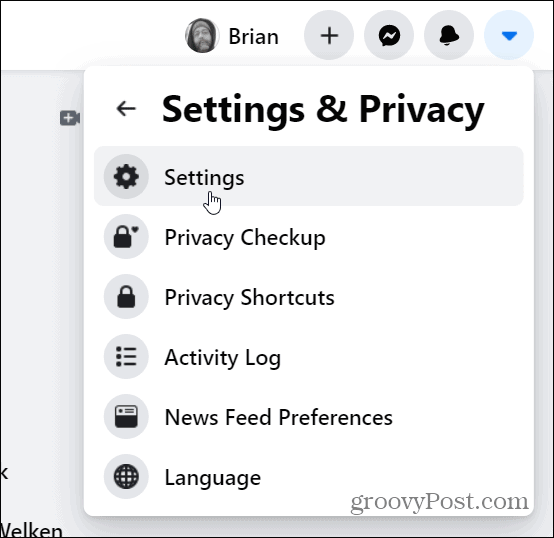
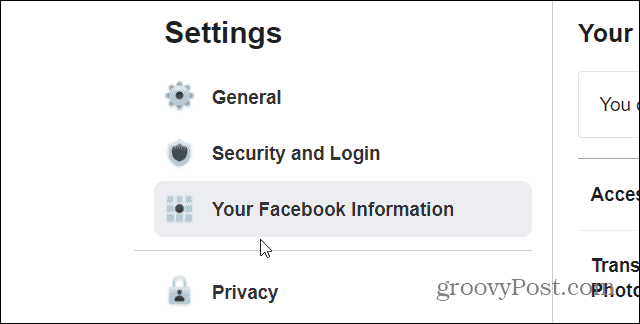
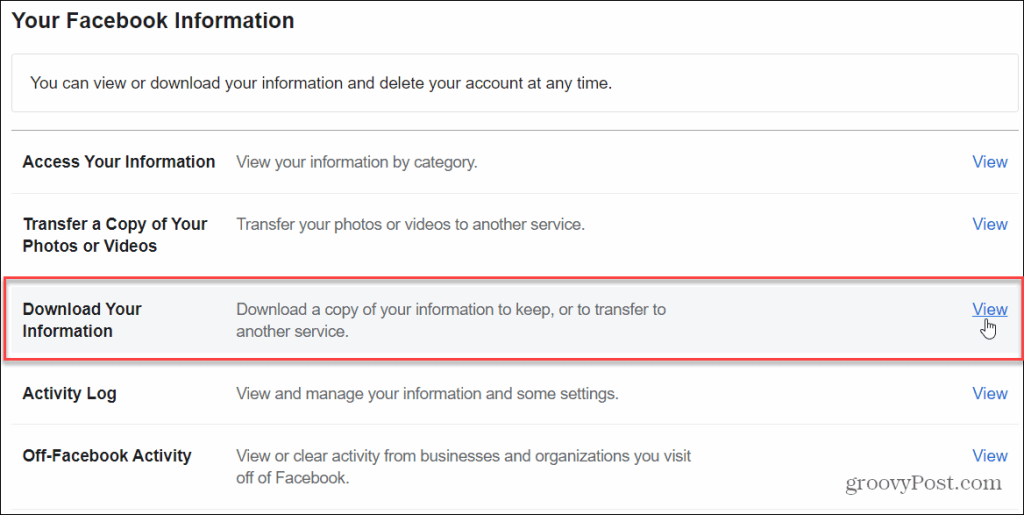
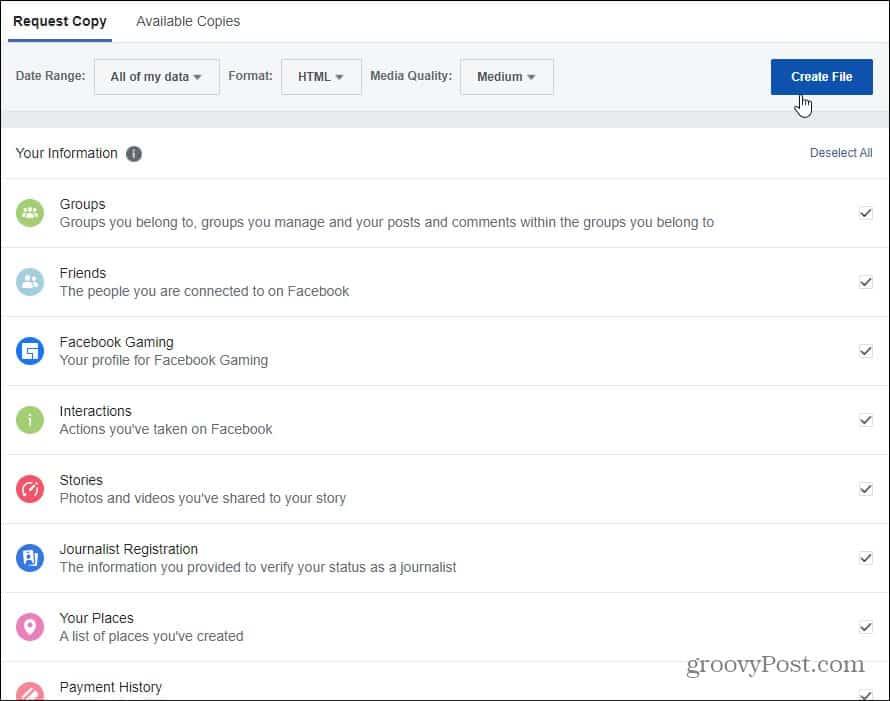
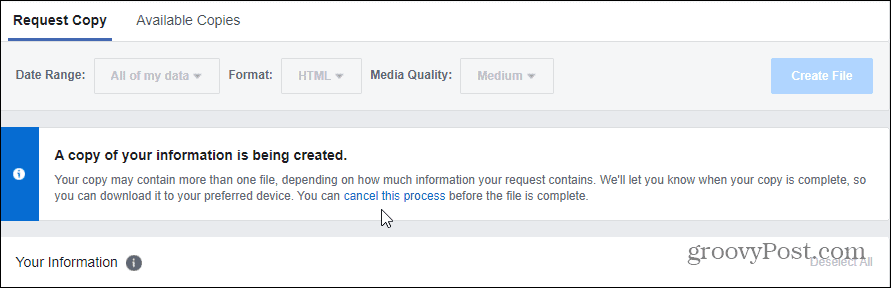
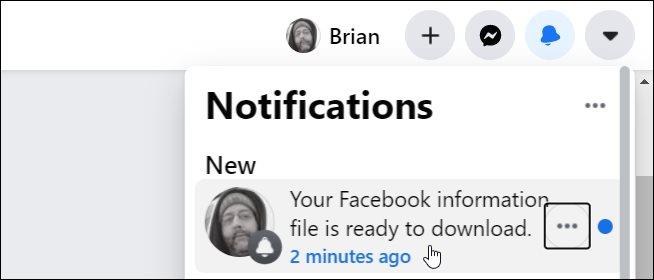
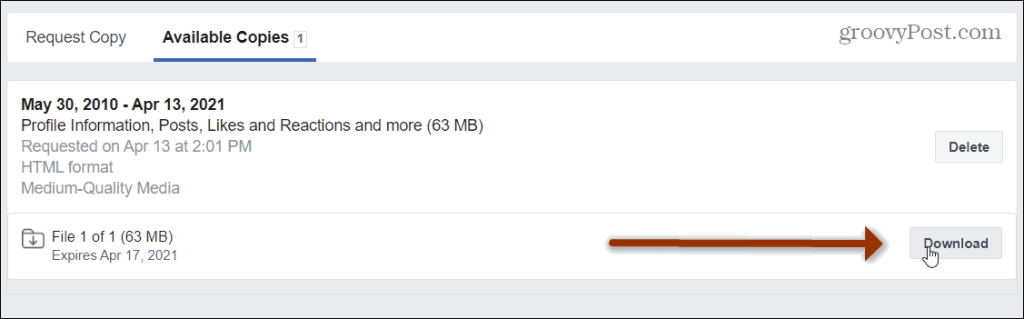
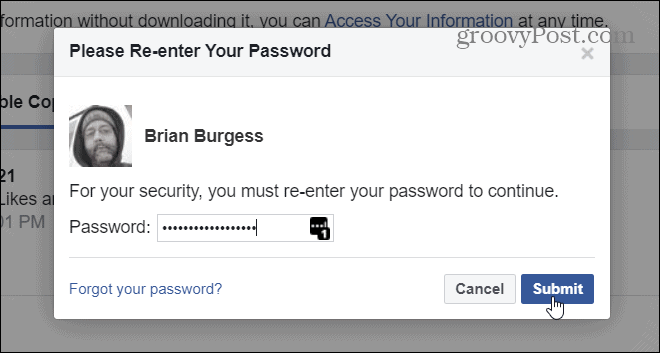
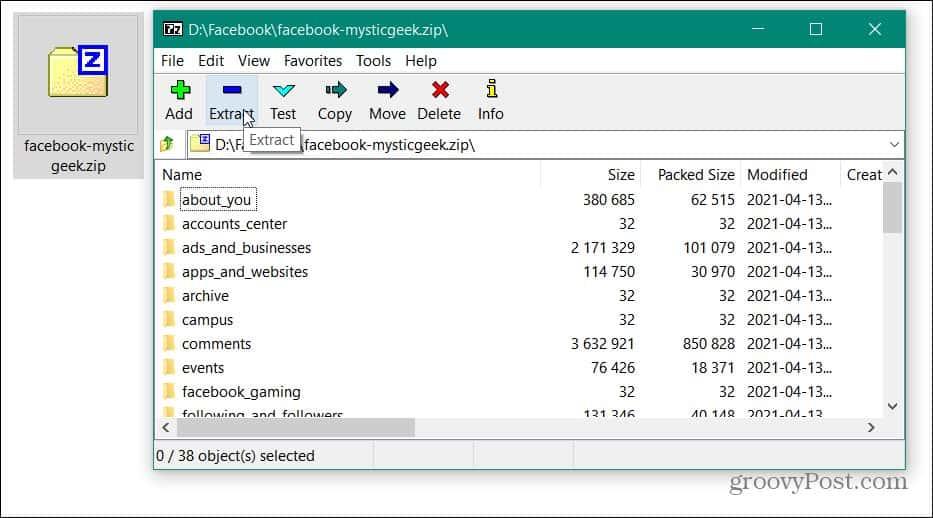
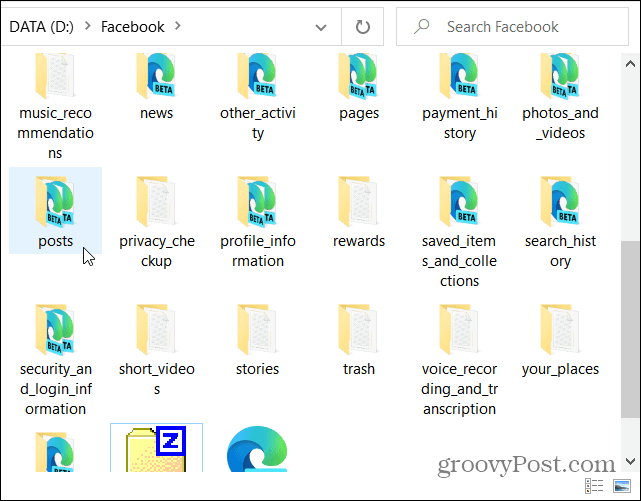
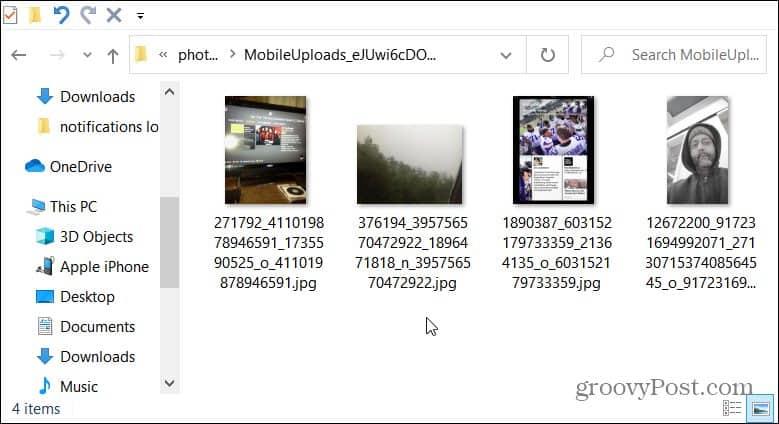
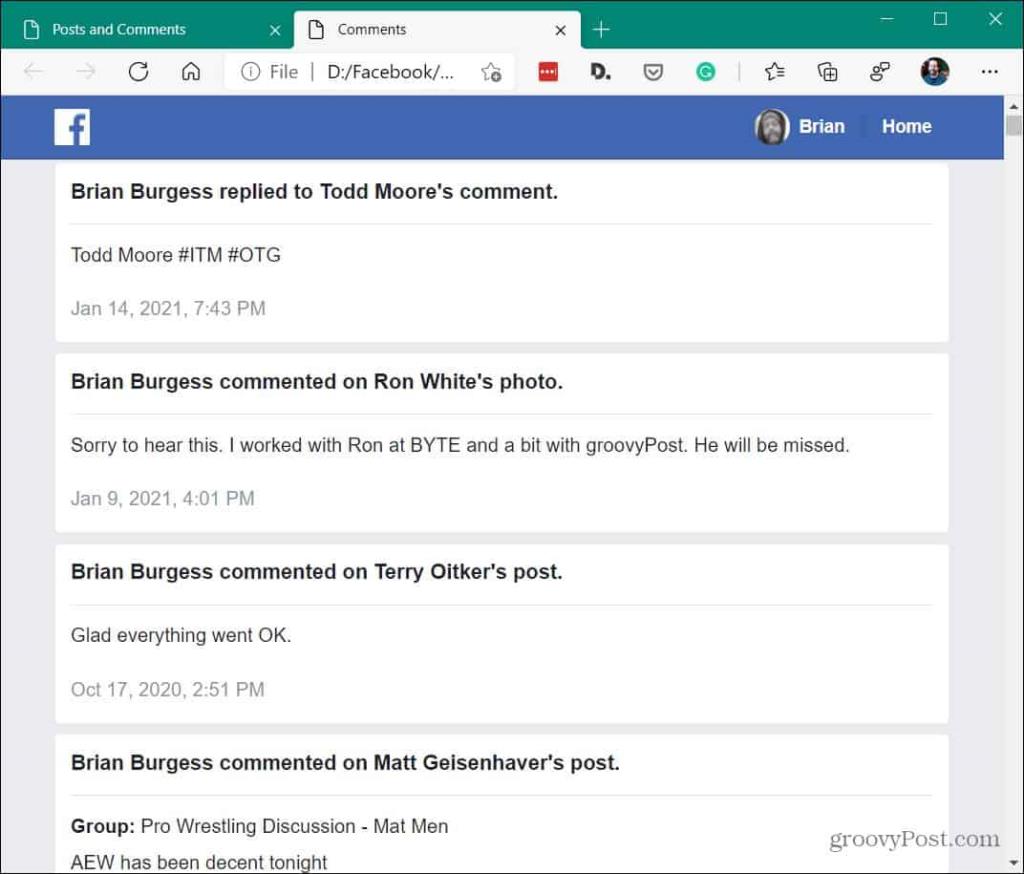
![[100 % ratkaistu] Kuinka korjata Error Printing -viesti Windows 10:ssä? [100 % ratkaistu] Kuinka korjata Error Printing -viesti Windows 10:ssä?](https://img2.luckytemplates.com/resources1/images2/image-9322-0408150406327.png)




![KORJAATTU: Tulostin on virhetilassa [HP, Canon, Epson, Zebra & Brother] KORJAATTU: Tulostin on virhetilassa [HP, Canon, Epson, Zebra & Brother]](https://img2.luckytemplates.com/resources1/images2/image-1874-0408150757336.png)

![Kuinka korjata Xbox-sovellus, joka ei avaudu Windows 10:ssä [PIKAOPAS] Kuinka korjata Xbox-sovellus, joka ei avaudu Windows 10:ssä [PIKAOPAS]](https://img2.luckytemplates.com/resources1/images2/image-7896-0408150400865.png)
